遇到 win11 开机死机问题,令人困扰不已。究其原因,可能是应用程序或驱动程序冲突所致。php小编柚子本篇教程将详细讲解如何解决此问题,引导大家轻松修复 win11 开机死机故障,恢复系统稳定性。请仔细阅读,一步步操作,轻松解决开机死机难题。
win11开机死机怎么办
方法一:
1、首先我们需要先进入安全模式。【win11开机进入安全模式方法】
2、进入安全模式后进入设置,然后点击左侧的“应用”
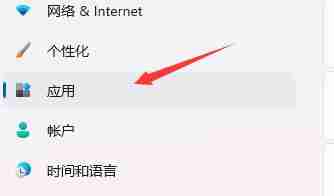
3、接着进入右侧的“应用和功能”
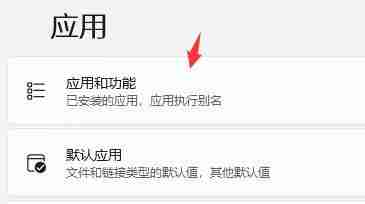
4、然后将排序更改为安装日期,依次卸载上一次使用时安装的应用。
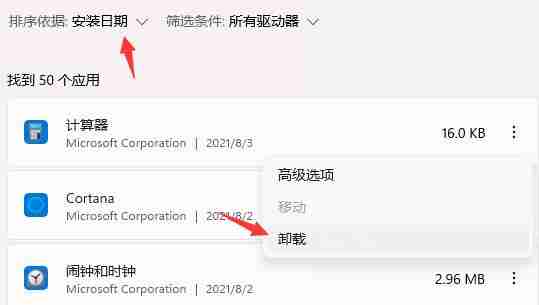
5、卸载完了后回到设置,搜索并打开“设备管理器”
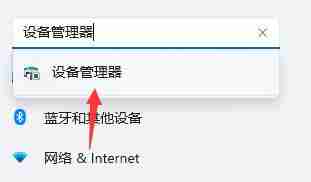
6、最后卸载上一次使用时安装的驱动程序即可。
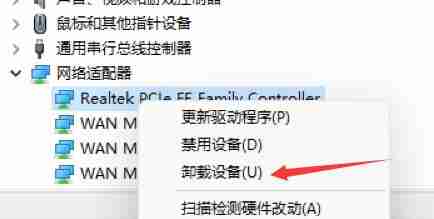
方法二:
1、如果我们连安全模式都进不去,那就是系统文件损坏了,就只能重装系统了。
2、先下载一个win11的镜像系统。【win11最新中文版下载】
3、因为我们进不去系统,所以只能用u盘来安装。【win11u盘安装教程】

以上就是Win11开机死机了怎么办 Win11开机死机的解决方法的详细内容,更多请关注php中文网其它相关文章!

每个人都需要一台速度更快、更稳定的 PC。随着时间的推移,垃圾文件、旧注册表数据和不必要的后台进程会占用资源并降低性能。幸运的是,许多工具可以让 Windows 保持平稳运行。

Copyright 2014-2025 https://www.php.cn/ All Rights Reserved | php.cn | 湘ICP备2023035733号